Федеральное государственное бюджетное образовательное учреждение высшего профессионального образования
Кубанский государственный университет
Кафедра информационных технологий
ОТЧЕТ
по лабораторной работе
Дисциплина: Операционные системы
Тема: «Настройка и оптимизация среды ОС Windows 7»
Выполнил:
Студент 25 группы
Тымчук Андрей Игоревич
Преподаватель:
Полупанов А. А.
Краснодар
2013
Лабораторная работа №4
Цель работы
1. Изучение возможностей настройки и оптимизации среды Windows 7.
2. Получение практических навыков и освоение приёмов конфигурирования и оптимизации среды ОС.
Ход работы
Специальные задания.
Оптимизация Windows 7 – дело очень полезное. Настройка и оптимизация среды проводится с целью ускорения работы ОС. Достигается это при помощи отключения ненужных навязчивых сервисов, изменения виртуальных настроек, корректной настройки ОС.
Настройку ОС лучше всего начинать с Рабочего Стола и меню Пуск.
Системный реестр ОС Windows 7 представляет собой централизованную базу данных параметров настройки системы и работающих в её среде приложений. Реестр содержит информацию обо всех аппаратных средствах, программном обеспечении, самой ОС и сетевых параметрах компьютера.
Насройка меню «Пуск»
В Windows 7 меню «Пуск» (рис. 1) выглядит совершенно иначе, чем в предыдущих ОС семейства Windows. В нём появилось много нвых функций, которые при желании можно настроить в соответствии со своими потребностями. По умолчанию в меню «Пуск» отображается шесть самых часто вызываемых программ.
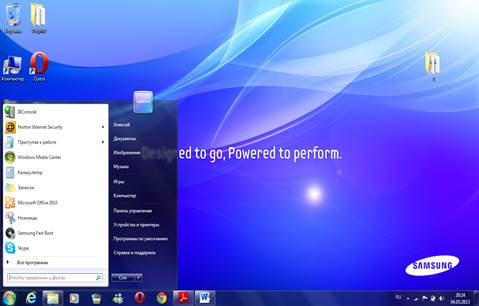
Рис.1 (Меню «Пуск»)
Чтобы изменить число этих программ или вообще отключить данную функцию, нажмите правой кнопкой мыши на кнопке «Пуск» и выберите в появившемся окне «Свойства» (рис. 2) выберите вкладку «Меню Пуск» и кнопку «Настроить». В появившемся окне (рис 3.) можно изменять число отображаемых программ.
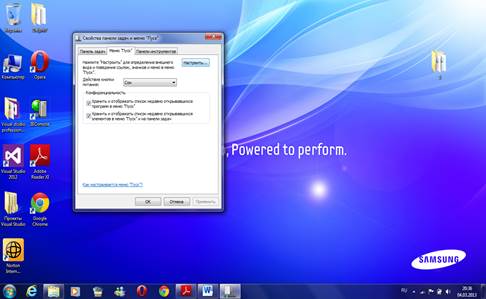
Рис. 2 (Свойства панели задач и меню «Пуск»)

Рис. 3 (Настройка меню «Пуск»)
2. Ускорение работы меню «Пуск» обеспечивается следующим образом.
1. В меню «Пуск» в поле ввода «Открыть» введите regedit (это имя утилиты редактирования системного реестра Windows 7).
2. В появившемся окне «Редактор реестра» (рис. 4) на панели проводника выберите ветвь HKEY_CURRENT_USER\Control Panel\Desctop\.
3. В появившемся справа списке параметров выбрать правой кнопкой мыши параметр MenuShowDelay (рис. 5), после чего в его контекстном меню выбрать пункт «Изменить»
4. Изменить значение параметра.
5. Нажать OK, закрыть regedit и перезагрузить компьютер.
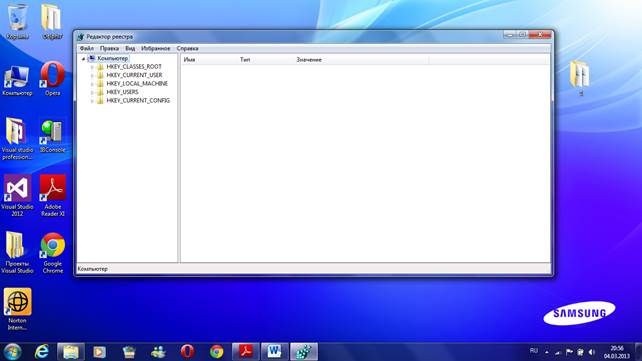
Рис. 4(Утилита regedit)
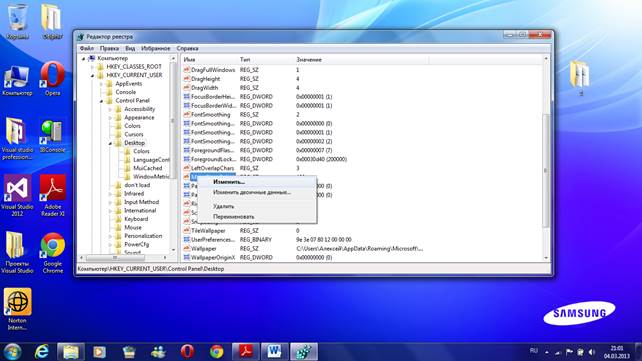
Рис. 5
 2015-05-10
2015-05-10 227
227







